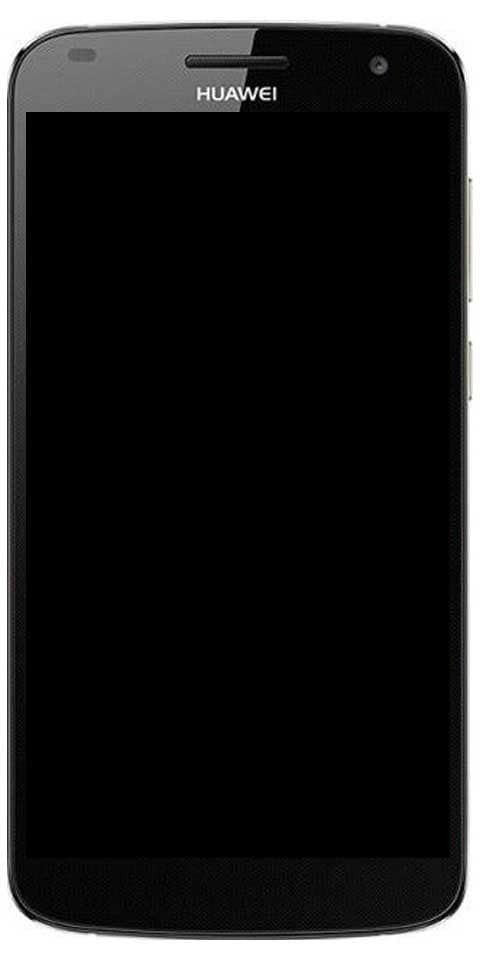Ko darīt, ja mans iPhone neieslēdzas un ekrāns ir melns
IPhone ir viens no stabilākajiem viedtālruņiem tirgū un parasti ir mazāk kļūmju, taču tā ir taisnība, ka tas nav bez kļūmēm (tas nav iespējams) un dažos gadījumos var izraisīt nepāra skandālu neieslēdzas vai ekrāns ir pilnībā atstāts melnā krāsā.
Parasti šīs kļūmes izraisa ierīces programmatūra un, konkrētāk, kāds process, kas palicis karājas, kas neļauj iOS normāli reaģēt.

Jūsu iPhone neieslēdzas? Vai jūs paturat melno ekrānu? Šeit ir daži risinājumi
Ja jūs esat šajā situācijā un jūsu iPhone nereaģē, neieslēdzas vai ekrāns ir pilnībā aptumšots, [appbox xda] nākamajās rindās es vēlos sniegt jums vairākas iespējas, kā atgūt normālu datora darbību.
1.- Piespiediet ierīci restartēt
Ja jūs redzat sevi dažās no šīm situācijām kā ātru un parasti efektīvu, tas parasti piespiežiPhone atiestatīšana vai cietā atiestatīšana.
negaidīta ierīces kļūda, kas nodota ierīcē
To darot, visi programmatūras procesi tiks aizvērti un, restartējot, tie tiks atsākti, tāpēc īpašas kļūmes gadījumā tiks atrisināta.
Atkarībā no jūsu iPhone modeļa jums tas jādara grūti atiestatīt vienā vai otrā veidā:
iPhone Xs, Xr, X un 8
Jaunākajos iPhone modeļos jums jāveic šādas darbības:
- Noklikšķiniet uz skaļuma palielināšanas pogas un vēl uz skaļuma samazināšanas pogas.
- Nospiediet un turiet iPhone ieslēgšanas / izslēgšanas pogu, līdz viedtālruņa ekrānā parādās Apple logotips.
Kad tas būs izdarīts, jūs varēsiet atlaist visas pogas, un jums vienkārši būs jāgaida, līdz iOS pilnībā sāk darboties, lai ierīci atkal izmantotu normāli.
iPhone 7 un 7 Plus
IPhone 7 bija pirmais Apple viedtālrunis bez mājas pogas ar mehānisku kustību, un tāpēc šis process tika izveidots grūti atiestatīt mainījās iepriekšējo paaudžu priekšā. Ja jums ir kāda no šīm ierīcēm, rīkojieties šādi:
kā bloķēt neatbilstošas vietnes
- Nospiediet skaļuma samazināšanas un ieslēgšanas / izslēgšanas pogas.
- Turiet nospiestas abas pogas, līdz ekrānā parādās Apple logotips (tas prasīs dažas sekundes).
Kad tas būs izdarīts, jums būs jāgaida, līdz iOS pilnībā tiks palaists, un jūs varēsiet atkal izmantot ierīci.
iPhone 6s, 6, 5s, 5, SE un iepriekšējās paaudzes
Kā jau teicu, iPhone 7 bija pirmais Apple viedtālrunis, kurā mainījās restartēšanas piespiešanas process, tādēļ, ja jums ir kāda iepriekšējā paaudze, process ir šāds:
- Nospiediet ierīces ieslēgšanas / izslēgšanas un mājas pogas.
- Turiet nospiestas abas pogas, līdz ekrānā parādās Apple logotips.
Tāpat kā pēdējās paaudzēs, šim procesam nevajadzētu ilgt vairāk kā dažas sekundes (parasti no 5 līdz 10), un pēc šī laika jums būs tikai jāgaida, līdz iOS atkal sāks normāli lietot ierīci.
Windows nevarēja automātiski saistīt ip protokola kaudzīti ar tīkla adapteri.
Ja viss noritēja labi un problēma, kas neļāva iPhone ieslēgties, bija konkrēta programmatūras kļūme, visam bija jābūt normālam un jūs varētu turpināt izmantot ierīci. Ja ekrāns joprojām ir melns vai nereaģē, lasiet tālāk, lai redzētu citus iespējamos risinājumus.
2.- Uzlādējiet iPhone akumulatoru

Kad iPhone akumulators ir pilnībā iztukšots ekrāns ir pilnīgi melns un nereaģē pat tad, ja nospiežat jebkuru pogu. Ir taisnība, ka, lai tas notiktu, akumulatoram ir daudz jāiztukšo, un jūs domājat, ka tas nevarēja dot jums laiku, taču tikai gadījumā, ja to nekad nesāpēs pārbaudīt.
Ievietojiet iPhone uzlādi ar oriģinālo lādētāju vai caur abezvadu lādētājsja jums ir kāda no jaunākajām paaudzēm, un pagaidiet dažas minūtes, lai redzētu, vai ierīce reaģē.
Kad lādiņš ir pilnībā beidzies, tas ir beidzies iespējams, ka iPhone ieslēgšanās prasa ilgu laiku līdz 15 vai 20 minūtēm pēc tā ielādes, tāpēc šajā brīdī esiet pacietīgs. Es gaidītu vismaz 30 minūtes, pirms izmēģināt nākamo risinājumu, ja tas nereaģē.
atiestatīt mapes atļaujas Windows 10
3.- Atjaunojiet iPhone rūpnīcas stāvoklī
Ja viss iepriekšminētais nav izdevies, iespējams, ka problēma ir nedaudz nopietnāka un varbūt tā nav vienkārši konkrēta kļūme.
Šajā gadījumā, pirms domājat par aparatūras problēmu, tas ir ļoti ieteicams lai atjaunotu ierīci rūpnīcas stāvoklī. Tādējādi visa programmatūra būs tāda pati kā tad, kad ierīce bija jauna, un tādējādi jūs varat pārbaudīt, vai problēma ir operētājsistēma vai kāda lietotne, nevis aparatūra.
Pirms paskaidrot atjaunošanas procesu, ir svarīgi to pieminēt to darot, jūs zaudēsiet visus ierīcē instalētos datus, konfigurācijas un lietotnes. Vēl viens iemesls atcerētiesdublēt iPhoneregulāri; Galu galā nekad nevar zināt, kad tas var neizdoties vai kad vienkārši to var pazaudēt.
Windows nevarēja automātiski saistīt ip protokolu ar tīkla adapteri
Lai atjaunotu iOS ierīci rūpnīcas stāvoklī, rīkojieties šādi:
- Ievietojiet iPhone režīmā DFU, veicot šajā rakstā norādītās darbībasatbilstoši viedtālruņa modelim.
- Savienojiet iPhone ar Mac vai Windows datoru, izmantojot USB kabeli, un palaidiet iTunes (ļoti ieteicams instalēt jaunāko pieejamo programmatūras versiju).
- iTunes noteiks ierīci DFU režīmā un palīdzēs veikt atjaunošanu rūpnīcas stāvoklī. Vienkārši izpildiet ekrānā redzamos norādījumus.
Pēc atjaunošanas un, ja viss noritēja labi, ierīce atkal darbosies normāli. Ir beidzies, ka iPhone neieslēdzas vai ekrāns ir melns, un šodien to var izmantot normāli.
Ko darīt, ja iPhone joprojām neieslēdzas?
Kā jau teicu, vairumā gadījumu jebkurš no šiem trim risinājumiem ir pietiekams, lai labotu programmatūras izraisītās kļūdas. Gadījumā, ja pēc mēģinājuma izmantot šos trīs risinājumus problēma joprojām pastāv, visticamāk, ir daudz svarīgāka aparatūras kļūme.
Šajā gadījumā, es iesaku doties pie pilnvarota tehniskā dienesta lai viņi varētu pārbaudīt aprīkojumu un atrast vietu, kur tieši ir problēma, kas saglabā ekrānu melnu vai iPhone neieslēdzas, lai sniegtu risinājumu.
Skatiet arī: Kā redzēt Apple zīmuļa akumulatora uzlādes līmeni